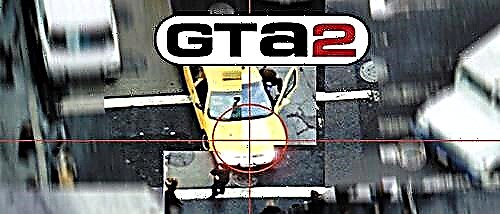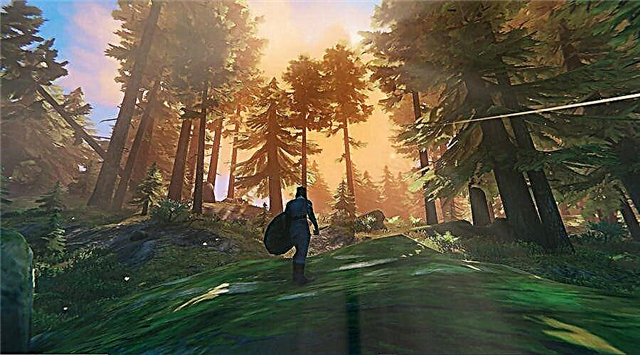Les principaux paramètres CS:GO sont disponibles via le menu de jeu standard. Pour les débutants, il peut suffire de n'utiliser qu'eux.
Cependant, les joueurs expérimentés peuvent être intéressés par le réglage fin de diverses fonctionnalités. Cela peut être fait à l'aide des commandes de la console CS GO. Il y en a beaucoup et ils sont répertoriés dans ce guide CS:GO.
Qu'est-ce que la console développeur CS:GO ?
Pour créer un jeu, les développeurs doivent écrire beaucoup de code. Il définit l'apparence des objets virtuels, leur comportement dans la virtualité et tous les aspects du monde du jeu. En utilisant le code de programmation, ils peuvent faire n'importe quoi avec n'importe quel jeu. Les développeurs protègent leurs produits contre les intrusions non autorisées - afin de ne pas casser tout ce pour quoi ils ont travaillé si dur. Cependant, certains développeurs autorisent un nombre limité de commandes de programmation spéciales capables de modifier le code du jeu d'une certaine manière. Cela s'applique également à CS:GO.
Valve Corporation répertorie un certain nombre de commandes CS:GO, et n'importe quel utilisateur peut les saisir dans une console de développement spéciale.
Comment lancer la CS:GO Developer Console ?
Tout d'abord, nous devons activer cette fonctionnalité dans le menu du jeu. Pour ça:
1. Allez dans le menu "Options -> Paramètres du jeu". Ce menu est disponible via l'écran initial du jeu (onglet "Options" en haut) et via le menu pendant le jeu ("Esc -> Help & Options -> Game Setting").
2. Recherchez "Activer la console développeur" dans la liste et cliquez sur les flèches pour indiquer "Oui".
Pour lancer la console en jeu, appuyez simplement sur le bouton tilde (~). Après cela, vous pourrez taper n'importe quelle commande de la console CS:GO. Si la console ne s'ouvre pas dans CSGO, vous pouvez utiliser la solution suivante. Accédez au chemin suivant : steamSteamAppscommonCounter-Strike Global Offensivecsgocfgconfig.cfg (parfois configdefault.cfg), ouvrez le .cfg avec n'importe quel bloc-notes, recherchez et modifiez la toogleconsole. En conséquence, vous devriez obtenir toogleconsole="`". Donc, vous savez comment activer la console dans CS GO.
Liste étendue des commandes de la console CS:GO
Pendant que nous tapons quelque chose sur la console, le jeu propose des commandes possibles. C'est une fonctionnalité très pratique pour ceux qui savent exactement quoi taper et ce que signifient les commandes suggérées. Pour ceux qui ne le savent pas, voici une liste utile de commandes CSGO.
Lisez les explications pour découvrir ce que vous pouvez faire avec le jeu. Vous pouvez ensuite revenir à ce guide CS:GO et rechercher une équipe spécifique. Copiez-le et collez-le dans la console, ou commencez à taper la commande et sélectionnez l'une des suggestions de saisie semi-automatique.
Pour votre commodité, nous avons divisé toutes les équipes CS:GO en groupes logiques.
Faites attention à la signification des commandes CS GO. Pour la plupart d'entre eux, il existe une règle générale "0/1", où "1" active l'effet de la commande et "0" le désactive. S'il existe d'autres rôles pour la valeur de la commande, nous l'indiquons dans la liste.
Commandes pour améliorer les performances du jeu
Si vous rencontrez un décalage en jouant à CS:GO, essayez ces commandes pour améliorer vos performances. Dans la plupart des situations, le jeu s'ajuste parfaitement, mais parfois des actions supplémentaires donneront un bon effet, en particulier sur les ordinateurs plus anciens. Les trois premiers sont responsables des commandes cs go fps.
- cl_showfps 0-5 - cette commande CS GO FPS active (1) ou désactive (0) l'indicateur CSGO show FPS, c'est un moyen facile d'afficher fps dans CSGO. Si vous pouvez voir combien d'images par seconde votre ordinateur peut prendre en charge, vous pouvez prendre des décisions plus précises concernant d'autres paramètres à l'aide des commandes de la console. Utilisez les valeurs 2-5 pour afficher diverses informations techniques avec FPS.
- fps_max 60 - Spécifie la limite maximale d'images par seconde (FPS). Plus cette valeur est élevée, plus la charge sur votre ordinateur est importante. Modifiez la valeur "60" en fonction de la puissance réelle de votre ordinateur. fps_max 0 - supprime la limite maximale de fps. Si vous utilisez la commande CS GO FPS avec une valeur de 1, elle renverra la limite précédemment définie.
- r_drawparticules 0 - désactive de nombreuses petites particules dans le jeu, réduisant la charge sur le PC.
- muzzleflash_light 0 - désactive le flash lors de la prise de vue.
- r_eyemove 0 - rend les yeux immobiles.
- r_gloss 0 - éteint le scintillement des yeux.
- func_break_max_pieces 0 - supprime certains petits objets dans la virtualité.
- dsp_slow_cpu 1 - dégrade la qualité sonore. Ce n'est pas le moyen le plus efficace d'améliorer les performances du jeu, utilisez-le donc en dernier recours.
- mat_disable_bloom 1 - supprime l'effet spécial de floraison dans la virtualité, de sorte que l'image à l'écran sera un peu plus simple.
- mm_dedicated_search_maxping [valeur] - ping maximum pour le matchmaking. Les petites valeurs sont les meilleures car le serveur et votre ordinateur communiqueront rapidement. La valeur 80 est la moyenne.
- cl_downloadfilter - bloque le chargement des sons personnalisés depuis le serveur.
- host_writeconfig - enregistre vos paramètres dans un fichier de configuration.
Commandes pour personnaliser l'interface du jeu
- nom [surnom] - cette commande vous permet d'utiliser un surnom CS:GO unique différent de votre nom d'utilisateur Steam.
- cl_hud_playercount_pos 1 - déplace la liste des joueurs vers le bas de l'écran. La valeur 0 renvoie la position supérieure standard.
- cl_hud_playercount_showcount 1 - convertit le nombre de joueurs en nombre de personnages vivants. C'est pratique lorsque vous n'êtes pas intéressé par des informations détaillées sur les adversaires et les coéquipiers.
- hud_scaling [valeur] - définit la taille des éléments d'interface. Utilisez des valeurs comprises entre 0,5 et 0,95.
- cl_showloadout 1 - cette commande affiche les éléments d'inventaire dans le coin inférieur droit.
- cl_radar_always_centered 1 - change le mode radar en plaçant le personnage en son centre.
- cl_radar_rotate 1 - fait tourner le radar. Cela peut vous aider à naviguer sur la carte CSGO.
- cl_radar_square_with_scoreboard 1 - le radar devient carré et le score du match s'affiche dessus.
- cache-radar - supprimer le radar. La commande drawradar le renvoie.
- cl_radar_scale 0.3 - échelle radar.
- cl_radar_icon_scale_min 0.7 - l'échelle des symboles du jeu sur le radar.
- cl_hud_radar_scale 1.15 - modifie la taille du radar et d'autres éléments d'interface.
- hud_scaling [valeur] - échelle de tous les éléments d'interface.
- hud_showtargetid 0 - masque les noms des joueurs lors du survol de leurs personnages.
- cl_hud_background_alpha [valeur] - niveau d'opacité des éléments d'interface. Une valeur courante est 0,1.
- cl_hud_background_alpha 1 - l'indicateur indiquant si vous avez une bombe s'affiche sous le radar. À une valeur de 0, il est renvoyé dans l'inventaire.
- cl_hud_color [valeur] - Change la couleur des éléments de l'interface. Essayez des valeurs de 0 à 10.
- con_filter_enable 2 -> con_filter_text Dégâts -> con_filter_text_out Joueur : - cette combinaison de commandes active une démonstration des dégâts infligés/infligés à votre personnage. Les informations apparaîtront dans le coin supérieur gauche après la mort du héros.
- cl_draw_only_deathnotices 1 - seules les notifications de décès apparaîtront dans l'interface du jeu ; tous les autres éléments seront masqués.
- cl_drahud 0 - supprime tous les éléments d'interface de l'écran de jeu.
Commandes CS:GO pour personnaliser la vue du jeu
- sv_showbullethits 0 - désactive l'animation du sang dans le jeu.
- r_cleardecals - Effacez tous les trous de sang et de balles existants dans le monde virtuel CS:GO.
- cam_idealdist 150 - distance de la caméra de jeu du personnage.
- cam_idealaw 0 - positionnement de la caméra. La valeur 0 est standard. Modifiez-le pour déplacer la caméra en cercle (par exemple, une valeur de 100 déplace la caméra vers la droite).
- cam_command 1 - active la perspective à la troisième personne. cam_command 2 renvoie la perspective à la première personne par défaut.
- cl_righthand 1 - place l'arme dans la main gauche. cl_righthand 0 - renvoie la vue de la main droite.
- viewmodel_presetpos 2 - cette commande change le type d'arme. Il a différentes valeurs : 2 - vue fermée, 3 - vue classique, comme dans Counter-Strike 1.6, 1 - vue par défaut.
- viewmodel_offset_x [valeur] - En entrant cette commande, les joueurs peuvent ajuster la position de la main du personnage. Il définit l'axe des abscisses. Modifiez la lettre dans cette commande pour affecter l'axe y ou z (viewmodel_offset_y, viewmodel_offset_z). La valeur peut être comprise entre -2 et 2,5.
- viewmodel_fov [valeur] - oblige le personnage à tenir l'arme plus près ou plus loin. La valeur peut être comprise entre -54 et 65).
- r_dynamique 0 - désactive l'éclairage dynamique.
- r_drawtracers_firstperson 0 - vous ne verrez pas la lumière du feu de l'arme.
- mat_savechanges - utilisez cette commande pour enregistrer les modifications appelées via la console pour les prochains matchs.
Paramètres de la souris via la console
- sensibilité 2.5 - sensibilité de la souris; une valeur de 2,5 est populaire parmi les joueurs professionnels.
- m_rawinput 1 - avec cette commande, le jeu configurera directement la souris, en contournant le système d'exploitation.
- m_customaccel 1 - active l'accélération de la souris.
- m_customaccel_scale 0.04 - cette commande fixe le gain de la souris.
- m_customaccel_exponent [valeur] - définit l'indice de gain de la souris.
- m_customaccel_max [valeur] - indice d'amplification maximum possible chez la souris.
- m_mouseaccel1 1 - active le boost de la souris 2x.
- m_mouseaccel2 1 - active l'accélération de la souris 4x.
- m_mousespeed 1 - l'accélération de la souris sera contrôlée par les outils Windows.
- m_forward 1 - sensibilité de la souris lors de l'avancement.
- m_côté 0.8 - sensibilité de la souris lors d'un déplacement latéral.
- m_lacet 0,022 - sensibilité de la souris lors d'un déplacement horizontal.
- m_pas 0,022 - sensibilité de la souris lors d'un déplacement vertical.
- m_pas 0,022 - commande pour inverser la souris.
Commandes du mode d'entraînement - Commandes du serveur CS:GO
Afin d'améliorer nos compétences de jeu, nous pouvons jouer des matchs standards, mais parfois, lorsque seuls certains aspects doivent être développés, il est préférable d'organiser des matchs avec des conditions particulières. Voici donc des commandes d'entraînement CS GO utiles pour créer de telles conditions. Bien sûr, ces commandes ne fonctionneront pas sur les serveurs officiels, mais vous pouvez créer votre propre jeu avec des amis en créant des règles.
- mp_free_armor 1 - tous les joueurs reçoivent kevlar + casque au début des matchs.
- mp_randomspawn [valeur] - active divers schémas de spawn. Valeur 0 - apparition standard, 1 - apparition aléatoire pour les deux équipes, 2 - pour les terroristes, 3 - pour les contre-terroristes.
- mp_friendlyfire 1 - permet aux membres de l'équipe de se tirer dessus.
- mp_freezetime [valeur] - temps en secondes pendant lequel les personnages du jeu sont gelés au début du match.
- mp_do_warmup_period 1 - activer la période d'échauffement en début de match.
- mp_warmuptime [valeur] - durée de la période d'échauffement, en secondes.
- mp_warmup_start et mp_warmup_end - pour démarrer et terminer manuellement un échauffement, vous savez maintenant comment terminer un échauffement CSGO.
- mp_buytime [valeur] - temps d'achat, en secondes.
- mp_buy_anywhere 1 - active la possibilité d'acheter des armes et de l'équipement n'importe où et n'importe quand. Une valeur de 2 permet aux terroristes de faire cela, 3 - contre-terroristes.
- mp_roundtime [valeur] - durée du tour, en minutes.
- mp_maxrounds [valeur] - le nombre de rounds du match.
- mp_timelimit [valeur] - limite de temps pour l'ensemble du jeu, en minutes.
- mp_buy_allow_grenades 0 - interdit l'achat de grenades.
- ammo_grenade_limit_total [valeur] - limite de grenade pour un joueur.
- ammo_grenade_limit_flashbang [valeur] - limite de grenades flash pour un joueur.
- mp_c4timer [valeur] - temps en secondes pour que la bombe explose.
- mp_death_drop_c4 0 - la bombe ne tombera pas après la mort du personnage avec elle.
- mp_death_drop_defuser 0 - le désamorceur ne tombera pas après la mort d'un personnage avec.
- mp_limitteams 0 - désactive les restrictions sur le nombre de joueurs dans les deux équipes.
- mp_autoteambalance 0 - désactive l'équilibrage automatique du nombre de joueurs dans les équipes.
- mp_ignore_round_win_conditions - la fin du tour n'intervient qu'au temps écoulé.
- mp_restartgame [valeur] - redémarrer le jeu. Si vous utilisez une valeur, elle spécifie le temps en secondes avant le redémarrage. S'il n'y a pas de valeur, le redémarrage sera immédiat.
- mp_round_restart_delay [valeur] - temps en secondes avant de redémarrer le jeu.
- mp_forcechasecam 1 - après la mort, votre personnage regardera le match de ses coéquipiers. Utilisez une valeur de 0 pour le mode vol libre ou de 2 pour regarder le match depuis le lieu de la mort.
- mp_fadetoblack 1 - active un écran noir après la mort du personnage.
- Changer de niveau [nom de code de la carte] - cette commande change la carte actuelle. Utilisez de_nuke pour l'emplacement de Nuke, de_cbble pour Cobblestone. Autres cartes populaires : de_cache, de_inferno, de_dust, de_overpass, de_train, de_mirage.
- tuer - lorsque vous entrez cette commande, votre personnage meurt.
Commandes de réapparition dans CS GO
- mp_respawn_immunitytime [valeur] - temps en secondes d'invulnérabilité en début de match. La valeur peut être de 0 sans limite supérieure.
- mp_respawn_on_death_ct 1 - les contre-terroristes réapparaissent immédiatement après la mort. Pour activer la même chose pour les terroristes, entrez la commande mp_respawn_on_death_t 1. C'est une fonctionnalité utile pour une pratique constante.
Équipes d'argent CS GO
- mp_startmoney [valeur] - détermine le montant total de l'argent de départ.
- mp_maxmoney [valeur] - le montant maximum d'argent disponible pendant les matchs.
- mp_afterroundmoney [valeur] - détermine le montant total que les joueurs reçoivent à la fin des matchs.
Équipes de "triche"
Les commandes de cette section modifient la physique du jeu, rendant possible une certaine "magie". Certains d'entre eux servent également à configurer votre serveur CS:GO ou à jouer avec des bots. Certains d'entre eux sont très utiles pour la formation.
Pour que ces commandes fonctionnent, vous devez taper :
- sv_cheats 1 - vous permet d'utiliser des commandes de triche.
Après cela, vous pouvez activer les commandes de console suivantes :
- sv_infinite_ammo 1 - tous les joueurs reçoivent des munitions infinies. A la valeur 1, les personnages doivent recharger leurs armes. Avec une valeur de 2, ils peuvent tirer en permanence.
- sv_showbullethits 1 - montre où les balles ont touché les personnages.
- sv_showimpacts 1 - montre les endroits où les balles frappent les objets virtuels.
- sv_showimpacts_time [valeur] - temps en secondes pour afficher l'impact de vos balles.
- sv_grenade_trajectory_time [valeur] - temps en secondes d'affichage de la trajectoire des grenades.
- Dieu - rend votre personnage invulnérable. Utilisez la commande des dieux pour diffuser l'effet à tous les participants au match.
- sv_specspeed 1.5 - La vitesse du personnage du joueur en mode spectateur.
- cl_disable_ragdolls 1 - supprime la physique ragdoll et la fumée sur la carte virtuelle.
Murs d'équipe CS GO
- r_drawothermodels 2 - vous permet de voir d'autres personnages virtuels à travers des murs solides, une grande équipe de murs CSGO. Une valeur de 0 masque tous les caractères. La valeur 1 renvoie la vue standard.
- pas de clip - vous permet de voler et de marcher à travers les murs.
- sv_specnoclip 1 - la possibilité de voler et de traverser les murs pour les joueurs en mode spectateur.
Commande "Donnez l'arme" CS GO
Dans un tel match, vous pouvez obtenir n'importe quelle arme CS:GO gratuitement - une excellente façon de vous entraîner ! Pour ce faire, entrez la commande :
- donner weapon_[nom de code d'arme] - la commande principale CSGO donne une arme, si votre personnage a déjà une arme entre les mains, la nouvelle arme tombera au sol devant lui. Pour échanger, appuyez sur le bouton "E".
Voici une liste de noms de code pour chaque arme dans CS:GO. Nous les avons mis sous forme de code pour un processus de copier-coller plus pratique.
Pistolets
- donner weapon_deagle - Aigle du désert;
- donner weapon_elite – Double Berettas;
- donner weapon_fiveseven - Cinq sept;
- donner weapon_glock – Glock-18 ;
- donner weapon_p250 – p250 ;
- donner weapon_usp_silencer – USP-S ;
- donner weapon_tec9 – Tec-9 ;
- donner weapon_hkp2000 – P2000 ;
- donner weapon_cz75a – cz75-Auto.
Mitraillette
- donner weapon_mp9 – MP9 ;
- donner weapon_mac10 – MAC-10 ;
- donner weapon_mp7 – MP7 ;
- donner weapon_p90 – P90 ;
- donner weapon_bizon – PP-Bizon ;
- donner weapon_ump45 – UMP-45.
Lourd
- donner weapon_nova – Nova ;
- donner weapon_xm1014 – XM1014 ;
- donner weapon_mag7 – MAG-7 ;
- donner weapon_sawedoff - Scier.
- donner weapon_m249 – m249 ;
- donner weapon_negev – Néguev.
Fusils
- donner weapon_ak47 – Ak-47 ;
- donner weapon_m4a1_silencer – M4A1-S ;
- donner weapon_aug – AOÛT ;
- donner weapon_m4a1 – M4A4 ;
- donner weapon_galilar – Galil AR ;
- donner weapon_sg553 – SG-553 ;
- donner weapon_famas – FAMAS ;
- donner weapon_ssg08 – SSG 08 ;
- donner weapon_g3sg1 – G3SG1 ;
- donner weapon_scar20 – SCAR-20 ;
- donner weapon_awp – AWP.
Des couteaux
- donner arme_baïonnette – Baïonnette ;
- donner weapon_m9_bayonet - Baïonnette M9 ;
- donner weapon_flip – Couteau Flip;
- donner weapon_gut – Couteau Gut;
- donner weapon_karambit – Karambit ;
- donner arme_tactique – Couteau de chasseur ;
- donner weapon_butterfly - Couteau papillon
- donner weapon_falchion – Couteau Falchion;
- donner weapon_survival_bowie – Couteau Bowie
- donner weapon_knife_ct – le couteau des contre-terroristes ;
- donner weapon_knife_t – le couteau des terroristes ;
- donner weapon_knifegg - le couteau d'or.
Grenades
- donner weapon_hegrenade - Grenade HE ;
- donner weapon_flashbang - grenade éclair ;
- donner weapon_smokegrenade - Grenade fumigène ;
- donner leurre_arme - tromperie ;
- donner weapon_molotov - Cocktail Molotov (terroristes);
- donner weapon_incgrenade - Grenade incendiaire (contre-terroristes).
Vêtements
- donner weapon_c4 - bombe C4 ;
- donner weapon_taser - pistolet paralysant Zeus x27 ;
- donner weapon_heavyassaultsuit - costume d'assaut lourd.
Commandes pour les bots CS GO
- bot_add - ajouter un bot à une équipe qui manque de joueurs.
- bot_add_t - ajouter un bot à l'équipe terroriste.
- bot_add_ct - ajouter un bot à l'équipe anti-terroriste.
- bot_quota [valeur] - le nombre de bots dans les deux équipes.
- bot_kick - supprimer tous les bots du jeu.
Comment supprimer les bots dans CSGO !
- bot_kill - tuer tous les robots.
- bot_stop - faire geler tous les bots.
- bot_dont_shoot - Les robots arrêtent de tirer.
- bot_knives_only - tous les bots n'utilisent que des couteaux.
- bot_pistols_only - tous les bots n'utilisent que des pistolets.
- bot_all_weapons - toutes les armes deviennent disponibles pour les bots.
- bot_zombie 1 - tous les bots se transforment en "zombies", restant indifférents à ce qui se passe autour.
- bot_difficulty [valeur] - modifie le niveau de compétence des bots. Une valeur de 0 est le niveau de compétence le plus bas et une valeur de 2 est le niveau de compétence le plus élevé.
- imitateur de robot 1 - les bots copient toutes les actions de votre personnage.
- bot_crouch 1 - tous les robots squattent.
Commandes pour interagir avec d'autres joueurs
- coup de pied [surnom] - supprime le joueur du jeu ;
- kické [Steam ID] - supprime un joueur par son identifiant Steam ;
- banid [valeur] - bannit un joueur par son Steam ID. La valeur signifie le temps en minutes. La valeur 0 signifie pour toujours.
- banip [valeur] - bannir un joueur par son adresse IP, en quelques minutes. Une valeur de 0 signifie une interdiction permanente.
- voice_enable 0 - désactiver tous les joueurs dans le chat vocal. Cette commande est utile lorsque vos coéquipiers sont assez ennuyeux et vous distraient du jeu.
Commandes CS:GO pour personnaliser le réticule
Nous pouvons modifier l'apparence du réticule dans CS:GO via le menu du jeu. Cependant, il existe également des commandes de réticule CS GO spéciales pour cela :
- 0 - supprime le réticule CS GO. Avec une valeur de 1, la commande revient à la vue standard (réticule 1).
- cl_crosshairstyle [valeur] - style en croix ; les valeurs suivantes sont possibles ici : 0 - défaut, 1 - défaut statique, 2 - réticule classique (comme dans CS 1.6), 3 - classique dynamique, 4 - réticule classique statique.
- cl_crosshaircolor [valeur] - couleur du réticule. Les paramètres disponibles sont rouge (0), vert (1), jaune (2), bleu foncé (3), bleu clair (4) et personnalisé (5). Pour définir une couleur personnalisée, entrez les trois commandes suivantes : cl_crosshaircolor_r 0-255 - nuance de rouge, cl_crosshaircolor_g 0-255 - nuance de vert ; cl_crosshaircolor_b 0-255 - nuance de bleu.
- cl_crosshairsize [valeur] - longueur des lignes de réticule. La valeur minimale est de 0,5.
- cl_crosshairthickness [valeur] - épaisseur des lignes en croix. La valeur minimale est de 0,5.
- cl_crosshairgap [valeur] - la taille de l'écart entre les lignes du réticule. La valeur par défaut est 0. Vous pouvez également utiliser un nombre négatif.
- cl_crosshairdot 1 - ajouter un point au centre du réticule. Entrez les commandes cl_crosshairsize 0 et cl_crosshairdot 1 et vous obtiendrez juste un point au lieu d'un réticule normal ;
- cl_crosshair_drawoutline 1 - dessine un contour sombre dans le réticule.
- cl_crosshair_outlinethickness [valeur] - l'épaisseur du contour. Les valeurs disponibles sont 0-3.
- cl_crosshairusealpha 1 - active la transparence.
- cl_crosshairalpha 0-255 - saturation de la transparence ; cette commande ne fonctionne qu'après avoir entré cl_crosshairusealpha 1.
Options de lancement CS GO
Comment entrer des commandes avant le début du jeu - Options de lancement de CS:GO
Nous pouvons définir certaines options CS:GO même à partir de l'application Steam afin qu'elles fonctionnent dans tous les futurs matchs.
Pour ce faire, dans Steam, faites un clic droit sur Counter-Strike : Global Offensive -> Propriétés -> Définir les options de lancement. Une fenêtre de saisie des commandes apparaîtra. Commencez chaque commande par "-" (comme dans la liste ci-dessous) et laissez des espaces entre elles.
- -console - ouvre la console immédiatement après le début du match.
- -novide - désactive les insertions vidéo.
- -haut - oblige l'ordinateur à donner au jeu une priorité élevée, de sorte que le processeur ignore pratiquement tous les processus d'arrière-plan. Un effet similaire peut être obtenu en fermant toutes les autres fenêtres avant de lancer le jeu.
- -threads [valeur] - force l'ordinateur à utiliser le nombre spécifié de cœurs de processeur. Essayez d'utiliser tous les cœurs de votre ordinateur et vérifiez le résultat.
- -tickrate [valeur] - le nombre de mises à jour d'informations sur le serveur par seconde (pour votre serveur, bien sûr). La plupart des serveurs de matchmaking utilisent 64. Certains recommandent d'essayer 128.
- -Langue: français - définit la langue du jeu si vous souhaitez utiliser une langue différente de celle de l'application Steam.
- -plein écran - le jeu s'ouvre en mode plein écran ; il est plus facile d'utiliser les paramètres appropriés dans le menu du jeu.
- -fenêtré - jouez à CS:GO dans une fenêtre normale ; la commande a des options supplémentaires : -w [valeur] pour la largeur, -h [valeur] pour la hauteur, -x [valeur] pour l'axe des x, -y [valeur] pour l'axe des y.
- -pas de frontière - utilisez cette commande pour supprimer les bordures autour de la fenêtre CS:GO.
Choisissez les meilleures commandes de console CSGO et ajoutez-les à .cfg
Vous devez d'abord acquérir suffisamment d'expérience en jouant à CS:GO - afin de comprendre vos besoins en jeu dans la pratique. Ensuite, étudiez attentivement la liste des commandes et déterminez les meilleures commandes de la console CSGO pour vous. Pourquoi? Pour que vous puissiez les ajouter à votre fichier de configuration CS:GO personnalisé et que leurs effets soient actifs par défaut sans avoir à les saisir encore et encore.
Il est préférable de ne pas le faire dans le fichier de configuration standard (config.cfg), mais dans un fichier autoexec.cfg séparé. De cette façon, toutes vos commandes seront stockées au même endroit - pour les supprimer rapidement ou les transférer sur un autre ordinateur et y avoir toutes vos configurations.
Le fichier config.cfg peut être trouvé ici - Steamuserdata[votre identifiant Steam]730localcfgconfig.cfg.
Ce chemin est pertinent pour la version actuelle de l'application Steam. Dans certains cas, config.cfg peut se trouver ici - SteamsteamappscommonCounter-Strike Global Offensivecsgocfgconfig.cfg.
Ouvrez ce fichier avec Notepad++. Vous verrez toutes les commandes de la console actives pour votre jeu CS:GO et pourrez les modifier.
Placez le fichier autoexec.cfg dans le même dossier où vous avez trouvé le fichier config.cfg. Créez-le d'abord dans Notepad ++ - via un nouveau fichier ou en enregistrant config.cfg avec un nom différent et en supprimant toutes les commandes qu'il contient.
Alors maintenant, vous avez un autoexec.cfg vide - mettez simplement toutes les commandes et enregistrez le fichier. Notez que les valeurs de commande doivent être placées entre guillemets, tout comme dans le config.cfg d'origine.
C'est aussi une solution sur la façon d'autoexec pour CSGO (CSGO autoexec ne fonctionne pas) - effacez simplement le fichier existant ou créez-en un nouveau en suivant les pages décrites et cela résoudra le problème.
Voici quelques commandes à ajouter à autoexec.cfg.
Paramètres graphiques
- mat_monitorgamma "[valeur]" - définit la luminosité dans le jeu. Les valeurs communes vont de 1,6 à 2,1. La même option est disponible via le menu des paramètres.
- mat_queue_mode "-1" - active le rendu multicœur.
- volume "[valeur]" - volume sonore.
- snd_musicvolume "[valeur]" - le volume de la musique dans le jeu.
- snd_headphone_pan_exponent "[valeur]" - l'intensité des sons éloignés.
- voice_scale "[valeur]" - le volume des voix de vos coéquipiers.
- voice_enable "0" - Vous n'entendrez pas vos coéquipiers. voice_enable "1" active les paramètres normaux. Ces commandes peuvent également être utiles à taper sur la console pour une correspondance spécifique. Dans ce cas, supprimez les guillemets.
- windows_speaker_config "[valeur]" - utilisez cette commande pour indiquer à l'ordinateur quel périphérique audio vous utilisez. Les valeurs possibles sont : 1 - auto-fit, 2 - casque, 3 - quatre haut-parleurs, 4 - deux haut-parleurs et 5 - 5.1 surround.
- snd_mixahead "[valeur]" - retard dans le traitement des sons en jeu. La valeur par défaut est 0,1. Certains joueurs préfèrent 0,05, mais cela peut être trop lourd pour l'ordinateur.
- développeur "1" - Active un mode développeur de console spécial. Vous y verrez plus d'informations sur les commandes. Ces informations peuvent être redondantes.
- cl_autohelp "0" - annule les messages d'aide du jeu. Pour obtenir le résultat final, entrez deux autres commandes : cl_showhelp "0" et player_nevershow_communityservermessage "1".
- cl_disablehtmlmotd "1" - cette commande bloque les messages du serveur.
- cl_autowepswitch "0" - le personnage du joueur ne changera pas automatiquement d'arme lorsqu'il se tient à côté de lui. Peut être utile dans de nombreuses situations. Par exemple, vous aurez besoin de cette fonctionnalité lorsque votre personnage marchera sur une arme en tirant.
- fermer suracheter "1" - ferme le menu d'achat après avoir effectué un achat.
- hud_takesshots "1" - prend automatiquement des captures d'écran du tableau de bord à la fin des matchs.
- cl_forcepreload "1" - télécharge des objets sur des cartes immédiatement après la connexion. Cela peut augmenter le temps de téléchargement.
- cl_disablefreezecam "1" - désactive le gel de la caméra après la mort.
- echo "[texte]" - écrivez n'importe quel texte et vous le verrez sur la console après le début du match. Cela aidera à vérifier si le fichier autoexec fonctionne correctement.
Comment lier des clés dans CS GO
L'une des utilisations les plus pratiques du fichier autoexec.cfg consiste à lier des clés à des actions. Par défaut, nous avons beaucoup de ces liaisons, et elles sont très utiles dans le jeu. Cependant, avec l'expérience, vous ressentirez peut-être le besoin d'obtenir une clé spéciale pour une action précise.
Pour cela, ajoutez la commande à autoexec.cfg :
- lier [clé] "[action]"
Regardez en haut du config.cfg standard pour une liste des liaisons par défaut. Utilisez-le pour apporter vos propres modifications.
Par exemple, utilisez la commande bind - "voice_enable 0" pour lier le bouton "-" à la commande muet pour tous les joueurs du chat vocal. Ou bind + "voice_enable 1" pour ramener un chat vocal fonctionnel.
L'alias de commande ouvre des possibilités assez intéressantes pour lier plusieurs actions à une touche, combinant différentes commandes. Il a la structure suivante :
- alias [nouvelle commande] "[commande] ; [commande] ; [commande]".
Annuler les commandes
L'utilisation de nombreuses commandes différentes peut vous mettre dans une situation confuse où vous voulez avoir les paramètres de jeu par défaut mais ne vous souvenez pas des commandes à remplacer.
Si vous utilisez autoexec.cfg, supprimez-le tout ou supprimez-en certaines commandes.
Si vous avez entré des commandes dans la CS:GO Developer Console, ouvrez le fichier config.cfg standard et effacez-le. Vous pouvez également supprimer l'intégralité du fichier de configuration CSGO - le jeu en créera un nouveau par défaut la prochaine fois que vous le démarrerez.
L'utilisation des commandes de la console dans CS:GO peut créer des conditions de succès dans le jeu. Cependant, ils ne peuvent pas vous faire mieux jouer - cela ne vient qu'avec de la pratique.
Découvrez les meilleurs fonds d'écran CSGO dans notre article. Être à l'affût!
De plus, il est très utile de regarder les compétitions CS:GO Esports. Vous verrez l'habileté des joueurs professionnels et vous apprendrez d'eux, absorberez certaines de leurs astuces. Le blog Skins.Cash a une section "Tournois" où vous trouverez des critiques des événements esports les plus intéressants avec des vidéos de match.